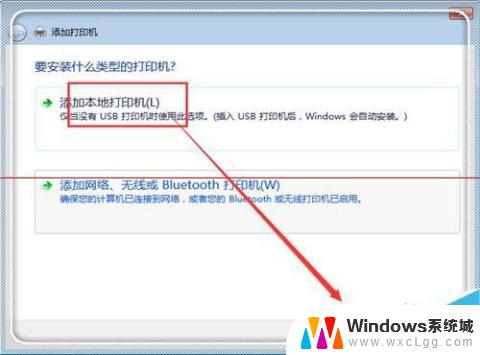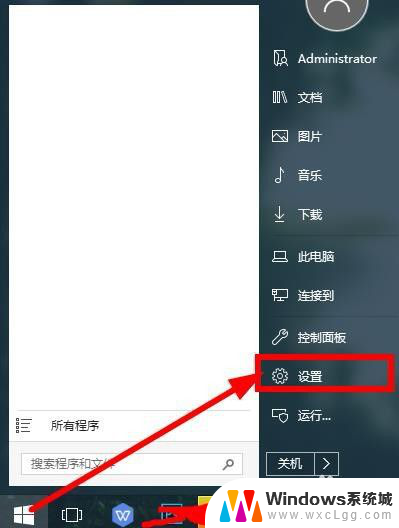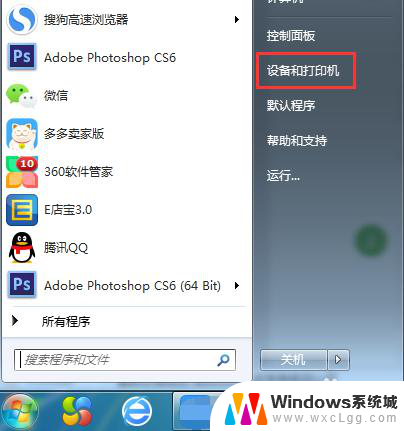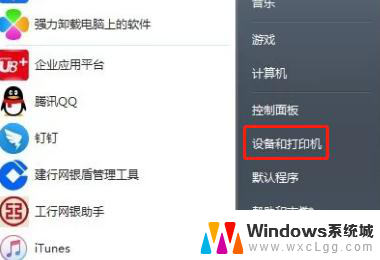怎么看电脑有没有连接打印机 网络打印机如何检测是否与电脑连接
在日常工作中,我们经常需要使用打印机来输出文件,而如何确认电脑与打印机连接正常成为了一个重要的问题,对于传统的有线打印机,我们可以通过检查电脑和打印机之间的连接线是否牢固来确认连接状态;而对于网络打印机,我们可以通过检查网络设置和IP地址来确认是否与电脑连接正常。在这个信息化时代,如何有效地检测电脑和打印机的连接状态,对于提高工作效率和避免不必要的麻烦至关重要。
步骤如下:
1.第一步:
如果文件打印不了,按住Crtl+P ,弹出打印对话框。查看对话中 打印机名称中有没有网络打印机的名称,如果没有就得重新装一下网络打印机的驱动程序。
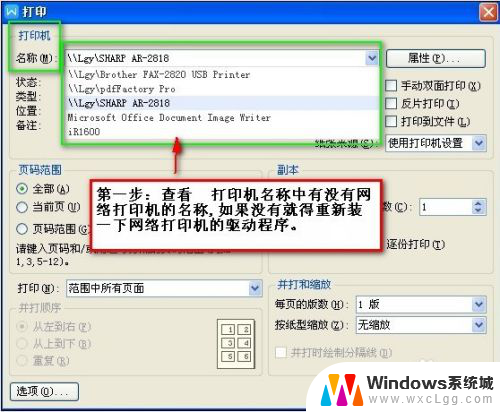
2.第二步:
如果对话中有打印机名称,那么出现问题的就是网线和打印机本身故障

3.第三步:
如果电脑能正常上网说明网线没问题,再能过命令语言测试电脑跟网络打印机是否是联机状态
1)、按住Win + R 弹出运行对话框
2)、输入cmd 后点击enter 弹出命令语言对话框
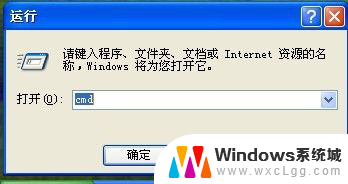
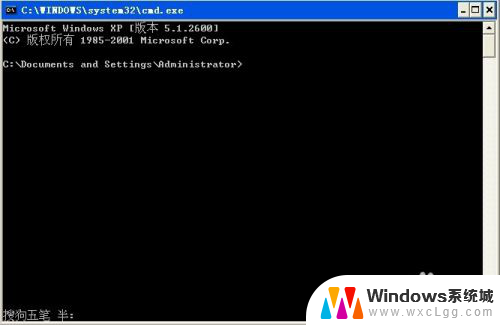
4.3)、 查看网络打印机的IP地址,在打印机对话框中。有打印机位置 ,上面有打印机的IP,如下图
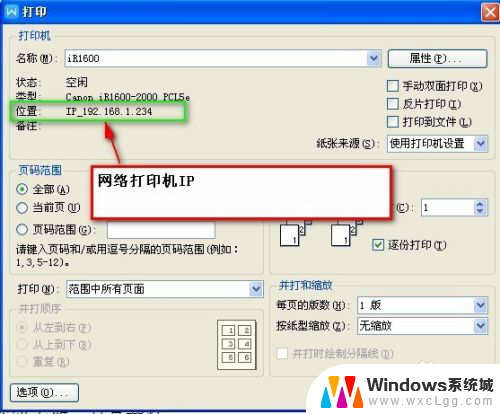
5.4)、用命令语言检测网络打印机跟电脑否连联机成功,在命令框中输入 ping 192.168.1.234 ,输入完后点击enter
如果命令语言返回的是如下图:
sent 发送数据=4 / recevied 接收数据=4 / lost 丢失数据=0
发送4个数据,也接收了4个数据。数据丢失为0
丢失数据为0%,说明打印机跟电脑是联机状态
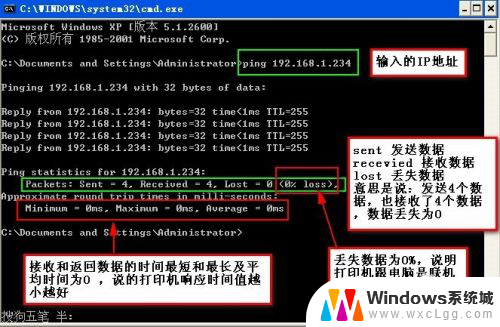
6.如果命令语言返回的是如下图:
如果是联机超时和数据丢失100%,说明IP或网络问题

7.如果命令语言返回的是如下图:
数据丢失为0%,但无法访问主机。则可能是电脑中打印机的驱动有问题

以上是如何检查电脑是否连接到打印机的全部内容,如果您遇到此问题,可以根据本指南尝试解决,希望对大家有所帮助。